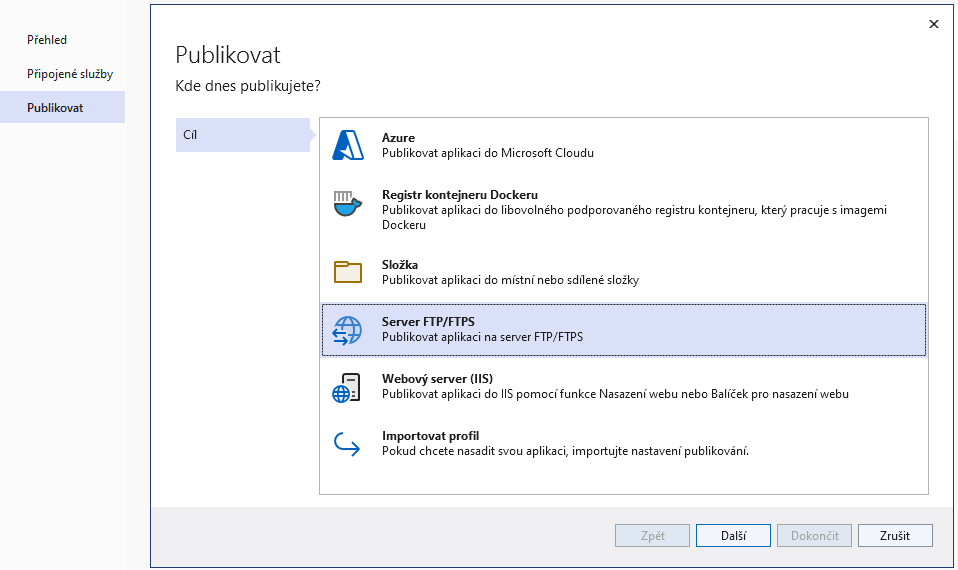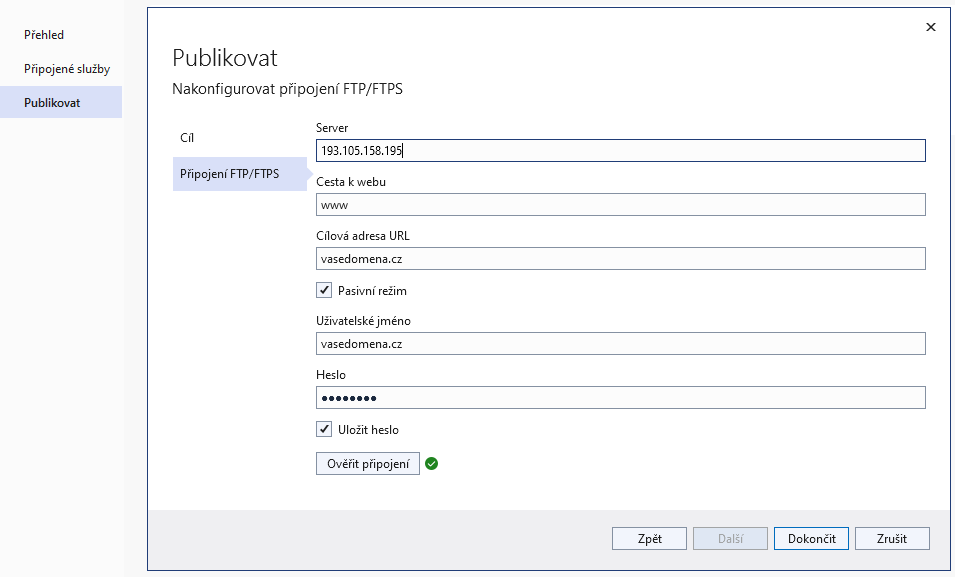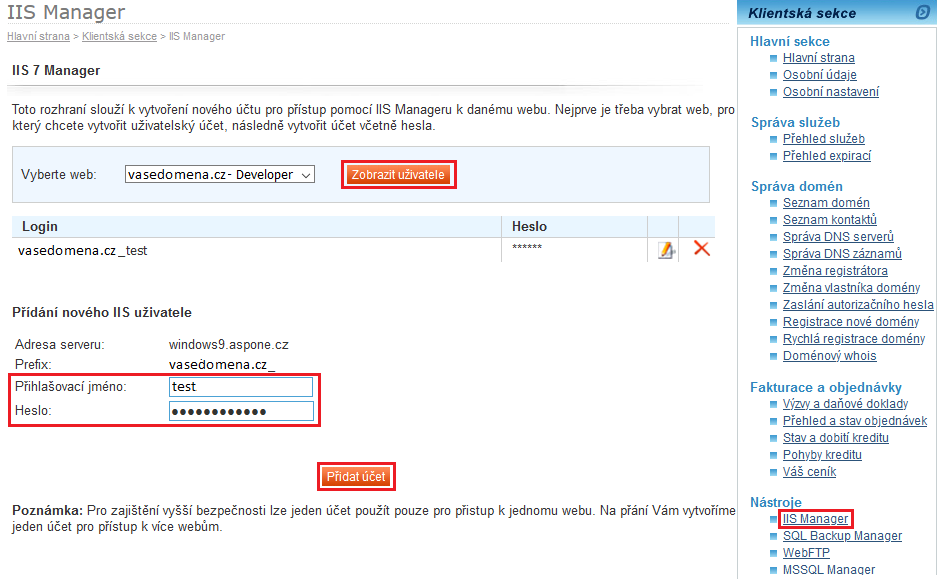Visual Studio - publikování: Porovnání verzí
Z ASPone Help Wiki
(→Webový server (IIS)) |
(→Webový server (IIS)) |
||
| Řádka 20: | Řádka 20: | ||
Pokud chcete využívat tuto možnost, tak <b> nám napište, upravíme oprávnění a poté můžete pokračovat dle návodu</b> | Pokud chcete využívat tuto možnost, tak <b> nám napište, upravíme oprávnění a poté můžete pokračovat dle návodu</b> | ||
| − | Je potřeba, abyste si v klientské sekci vytvořili IIS | + | Je potřeba, abyste si v klientské sekci vytvořili IIS uživatele kliknutím v pravém menu v <b>Nástroje</b> na <b>IIS Manager</b>: |
* vyberete hosting a kliknete na <b>Zobrazit uživatele</b> | * vyberete hosting a kliknete na <b>Zobrazit uživatele</b> | ||
* pak zadáte přihlašovací jméno, heslo a kliknete na <b>Přidat účet</b> <br/> | * pak zadáte přihlašovací jméno, heslo a kliknete na <b>Přidat účet</b> <br/> | ||
Verze z 4. 3. 2022, 15:56
Server FTP/FTPS
Webovou aplikaci můžete publikovat pomocí FTP nebo FTPS:
- ve VS zvolíte Publikovat a vyberete možnost Server FTP/FTPS
V dalším kroku zvolíte:
- server: název serveru (nebo IP adresu), kde je vaše aplikace (název serveru nebo IP dohledáte v klientské sekci)
- cesta k webu: aplikaci je potřeba umístit do adresáře www
- pak ještě zadáte cílovou adresu URL, přihlašovací údaje k FTP a kliknete na Dokončit
Webový server (IIS)
Pokud chcete využívat tuto možnost, tak nám napište, upravíme oprávnění a poté můžete pokračovat dle návodu
Je potřeba, abyste si v klientské sekci vytvořili IIS uživatele kliknutím v pravém menu v Nástroje na IIS Manager:
- vyberete hosting a kliknete na Zobrazit uživatele
- pak zadáte přihlašovací jméno, heslo a kliknete na Přidat účet